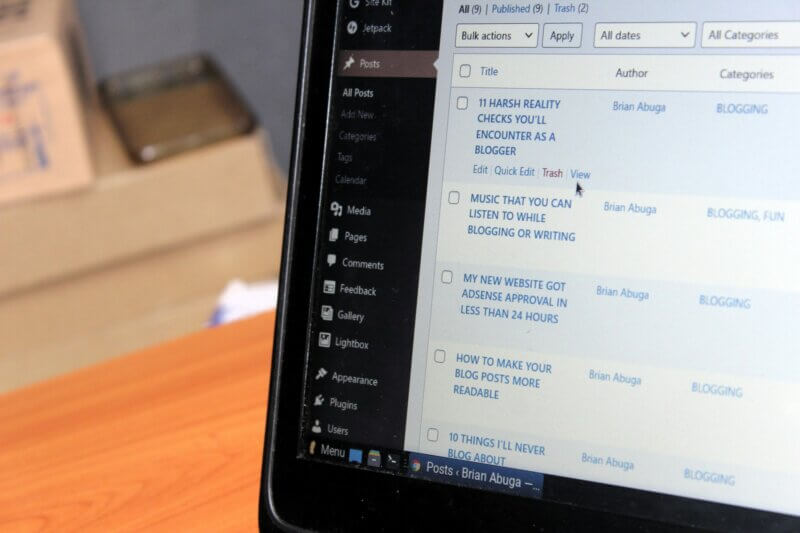WordPressサイトを運営する中で、予期せぬトラブルやウイルス攻撃、サーバー障害によって大切なデータが一瞬で失われるリスクは常に存在します。万が一の事態に備え、「いつでも確実に元に戻せる」体制を整えることは、企業のWeb担当者にとって最重要課題です。本記事では、プラグインや手動、レンタルサーバー機能など多彩なバックアップ手法をメリット・デメリットも含めて比較解説し、さらに実践的な定期計画と検証フロー、最新のベストプラクティスまでを網羅的にお届けします。この記事を読めば、自社サイトに最適なバックアップ&復元戦略がすぐに立てられます。
バックアップの必要性とリスク管理
WordPressサイトを運営する上で、バックアップは単なる保険以上の役割を担います。万が一のデータ損失やサイト停止が発生した際、適切なバックアップ体制がないと復旧に数日、場合によっては数週間を要し、顧客信頼やビジネス機会を大きく損失する可能性があります。本章では、なぜバックアップが不可欠なのかを結論として示し、その理由と具体的なリスク事例、そして管理手法について深掘りします。
データ消失・サイト停止の影響
結論:バックアップがないと、サイト停止時の復旧に要する時間とコストが指数関数的に増大し、離脱ユーザーや売上減少を招きます。
理由:
1. 復旧工数の増大
– データベースやファイル構造が破損すると、手動での再構築やデータ修復作業が膨大になる。
– 復旧専門のエンジニアをアサインする場合、時間単価が高騰し、結果的に数十万円~数百万円のコスト増となる。
2. ビジネス機会の損失
– ECサイトであれば、1時間の停止で数十万~数百万円の売上ロス。B2Bサイトでも問い合わせやリード獲得機会を逸失。
– Googleなど検索エンジンからペナルティやインデックス削除を受けるリスクもある。
具体例:
ある企業サイトでは、プラグインアップデート後にPHPバージョンの非互換エラーが発生し、トップページを含む全ページが500エラーになりました。バックアップが未整備だったため、過去のファイルを手動でダウンロードし、データベースを部分的に復元する作業に6時間を費やし、売上ロスは推定200万円に上りました。
法令遵守・BCP観点
結論:バックアップは単にデータ復旧の手段ではなく、企業の事業継続計画(BCP)や法令遵守の要件としても必須です。
理由:
1. 情報セキュリティマネジメントシステム(ISMS)やプライバシーマーク
– 個人情報保護法に基づく厳格な管理体制では、データ消失時のリスク評価や復旧計画を文書化し、定期的なテストを行うことが義務付けられている。
– バックアップ取得の頻度や保管先、テスト実施記録を監査証跡として残す必要がある。
2. 災害対策・BCP
– 地震や大規模停電など自然災害時にも業務継続を保証するため、別拠点やオフサイトへのバックアップ保管が求められる。
– 被災後の復旧手順を具体的に定め、「誰が」「いつ」「どの環境で」復元作業を行うかをマニュアル化する。
具体例:
都心にデータセンターを置く企業が地震による停電でサーバー停止しました。オンサイトバックアップしか用意していなかったため、災害復旧センターへのデータ転送に約12時間を要し、事業再開が翌日早朝までずれ込みました。オフサイト・クラウド保管を併用していれば、より迅速に復旧可能だったとされます。
自動バックアッププラグイン比較
WordPress運営者にとって、自動バックアッププラグインは手間を劇的に削減し、ヒューマンエラーを防ぐ重要なツールです。本章では、増分バックアップの仕組みを解説したうえで、主要プラグイン(UpdraftPlus、BackWPup、WPvivid)の機能・メリット・デメリットを比較します。
増分バックアップの仕組み
結論:増分バックアップを活用することで、初回フルバックアップ後は変更分のみを保存し、保存容量と処理時間を最適化できます。
理由:
1. 処理時間の短縮
– 初回に全ファイルとデータベースをバックアップした後は、更新されたものだけを抽出して保存するため、毎回フルバックアップと比べて処理時間が30〜80%短縮される。
2. ストレージの節約
– フルバックアップを複数回繰り返すと容量が膨大になるが、増分方式なら更新分のみ保持するため、クラウドストレージ使用料のコストを抑えられる。
3. リストア時の効率
– 復元時は最新のフルバックアップとその後の増分バックアップを順に適用するだけで済み、確実かつ高速に復元可能。
具体例:
ある企業ブログでは、1日あたり平均10記事、100枚の画像を更新・追加していました。フルバックアップ方式だと1回あたり3GB、処理時間は約20分。一方、増分バックアップでは初回3GB、以降は1日あたり200MB、処理時間は約3分に抑えられ、サーバー負荷も軽減できました。
主要プラグイン比較
| プラグイン名 | 増分対応 | 保存先(クラウド) | 無料版制限 | 有料版価格(年額) | 特徴・メリット | 注意点・デメリット |
|---|---|---|---|---|---|---|
| UpdraftPlus | ◯ | Dropbox、Google Drive、S3等 | デイリー/ウィークリーのみのスケジュール | 約70USD | – シェアNo.1の安心感 – 多彩なクラウド連携 – マルチサイト対応 | – 無料版は増分バックアップ非対応 – UIがやや複雑 |
| BackWPup | × | FTP、Dropbox、S3等 | デイリーのみ | 約75EUR | – 手軽に始めやすい操作性 – ファイル圧縮機能内蔵 | – 増分なし(毎回フルバックアップ) – データベースのみのバックアップ設定が難 |
| WPvivid | ◯ | Google Drive、Dropbox等 | クラウド接続は1カ所のみ | 約49USD | – シンプルUIで初心者向け – 無料版でも増分対応 – マイグレーション機能搭載 | – サブディレクトリ運用時に手動調整が必要 – 大規模サイトでは速度が低下 |
手動バックアップ(ファイル&データベース取得)
手動でのバックアップは、プラグインやサーバー機能に依存せず、最も確実かつ細かな制御が可能な方法です。特にカスタム構成や特殊ファイルを多用するサイト、自動ツールで抜け落ちが懸念されるケースでは、手動バックアップで全体を把握しながら取得することが重要です。本章では、FTP/SSHによるファイル取得と、phpMyAdminやMySQLdumpを使ったデータベース取得の具体手順と注意点を解説します。
FTP/SSHによるファイル取得手順
結論:FTPやSSHを用いて、WordPress本体・プラグイン・テーマ・アップロードフォルダなどを丸ごとダウンロードすることで、ファイルの抜け漏れなくバックアップできます。
理由:
1. 全ファイル取得の確実性
– プラグインやテーマフォルダを含むwp-contentディレクトリは、GUIツールで確認しながら転送できるため、コアファイル取得漏れがない。
2. アクセス権やシンボリックリンク
– SSH(SFTP)接続ならLinux権限を保持しつつ取得できるので、後から復元時に権限エラーを防げる。
3. リモート環境での事前確認
– 接続時にls -lやdu -shコマンドでファイル構成と容量を確認可能。
具体手順:
1. 接続準備
– FTPの場合:FileZillaやWinSCPなどのクライアントをインストール。ホスト名、ユーザー名、パスワード(または鍵認証)を設定。
– SSH経由(SFTP)推奨:公開鍵認証で鍵ペアをサーバーに登録し、パスワードレスで接続。
2. ディレクトリ構造の確認
– ルート直下にあるpublic_htmlやwww、あるいは設定されたWordPressフォルダを特定。
– wp-content、wp-admin、wp-includesの他、.htaccessやwp-config.phpなどの上位ファイルも対象に含める。
3. ダウンロード
– クライアント上で対象フォルダを右クリックし「ダウンロード」を選択。
– ファイル数が多い場合は、SFTPのget -rコマンドでターミナルから一括取得:
sftp user@server
get -r /var/www/html/wordpress ~/backups/wp_files
4. 検証
– ローカルにダウンロード後、フォルダ構造やファイル容量をサーバ上と比較。
– MD5ハッシュを使って一部ファイルの整合性チェックも可能。
注意点:
– タイムアウト対策:大量ファイル転送時はタイムアウトが起きやすいため、SFTPの-o ServerAliveInterval=60オプションを使う。
– 転送中のサイト更新:取得中にサイトが更新されると一貫性が崩れるため、メンテナンスモードを併用し、静的状態で取得する。
– 保存先の確保:ローカルPCではなく、別のサーバやNASに転送先を設定し、オフサイト保管を徹底する。
phpMyAdmin/MySQLdumpによるデータベース取得
結論:WordPressの全コンテンツ(投稿・ユーザー情報・設定など)はデータベースに集約されており、データベースを丸ごとエクスポートすることで、サイト復元の土台を確実に手に入れられます。
理由:
1. 完全なデータ取得
– phpMyAdminのエクスポートでは、全テーブル(wp_posts、wp_options、wp_usermetaなど)を一括で取得可能です。
– MySQLdumpならコマンドラインでパイプ圧縮や暗号化も組み込め、スクリプト化して自動運用しやすい。
2. 可搬性の高さ
– エクスポートファイルはSQLダンプ形式なので、別環境のMySQL/MariaDBにインポートすれば簡単に再現可能。
3. サイズ抑制オプション
– 大容量テーブルを分割エクスポートしたり、不要ログ(オートドラフト、リビジョン)を除外することで効率的に保存可能。
具体手順(phpMyAdmin):
1. ログイン
– レンタルサーバーのコントロールパネルからphpMyAdminを起動し、WordPress用DBにログイン。
2. エクスポート設定
– 「エクスポート」タブを選択し、フォーマットは「SQL」を選択。
– 「オプション」—「DROP TABLE文を追加」「AUTO_INCREMENT値を追加」をON。
– 大規模DBの場合は「詳細に表示」をクリックし、一部テーブルを個別に分ける。
3. ダウンロード
– 「実行」して生成された*.sqlファイルをダウンロード。圧縮ZIP形式で保存することを推奨。
4. 検証
– ダウンロードしたSQLファイルをテキストエディタで開き、テーブル数と最上部のCREATE DATABASE文を確認。
具体手順(MySQLdump):
1. SSH接続
– サーバーにSSHでログインし、ターミナルを開く。
2. コマンド実行
mysqldump -u db_user -p db_name \
--single-transaction \
--routines --triggers \
--skip-lock-tables \
| gzip > ~/backups/db_backup_$(date +%F).sql.gz
– --single-transactionでInnoDBの整合性を確保。
– --routinesと--triggersでストアドプロシージャやトリガーもバックアップ。
3. 検証
– ファイルサイズと.sql.gzの解凍・確認。
– 必要に応じてリモートストレージ(S3やFTPサーバー)へ自動転送スクリプトを組む。
注意点:
– パスワード管理:mysqldumpコマンドにパスワードを直接書かず、~/.my.cnfに記載するか、対話式入力にする。
– テーブルの除外:リビジョンやログテーブルが不要な場合は--ignore-table=db_name.wp_postmetaなどで除外。
– 復元テスト:ローカルやステージング環境で定期的にインポートし、エラーがないか確認。
サーバー機能を活用したバックアップ
WordPressサイトのバックアップは、プラグインや手動取得だけでなく、レンタルサーバーが提供する自動バックアップ機能を併用することで、さらに信頼性と手軽さを高められます。本章では、代表的なレンタルサーバー(エックスサーバー、さくらのレンタルサーバ、ConoHa WINGなど)が提供するバックアップ機能の特徴を比較し、復元時の注意点とトラブルシュートについて解説します。
レンタルサーバーの自動バックアップ機能
結論:レンタルサーバーの自動バックアップを使えば、サーバーOSやMySQLを含む環境丸ごとを定期的にバックアップでき、プラグイン/手動にない運用レイヤーでの保護が可能です。
理由:
1. 環境丸ごとスナップショット
– OSやミドルウェアまで含むサーバーレベルのバックアップを行うことで、WordPressだけでなくサーバー全体をある時点に戻せる。
2. 管理画面で簡単操作
– サーバー管理パネルの「バックアップ」画面から、過去◯日前までの世代をワンクリックで選択して復元できるため、CLI操作は不要。
3. 価値向上コスト低減
– ほとんどの機能がサーバー料金に含まれており、追加コストなしで高頻度バックアップを実現可能。
具体例:
– エックスサーバーでは、過去14日分のサイトデータ(ファイル・データベース)を自動保管。管理パネルで復元ポイントを選び、Web UIからRESTORE実行。
– さくらのレンタルサーバでは、過去7世代のバックアップを保持。手動復元時はFTP接続情報やDB接続情報を再設定する必要があるが、GUIで進行状況が把握できる。
– ConoHa WINGでは、OSスナップショット機能と、MySQLバックアップが別メニューで管理可能。スナップショットは増分差分方式で保存容量を抑制。
復元時の注意点とトラブルシュート
結論:サーバー機能による復元は手軽だが、環境差異や設定戻し漏れによるトラブルが発生しやすいため、手順と検証を厳密に行う必要があります。
理由:
1. ドメイン設定・SSL証明書の再適用
– 復元後はWebサーバー設定ファイルやSSL証明書情報が元に戻る場合があり、HTTPSエラーやリダイレクトループが発生するリスクがある。
2. パーミッションやオーナー権限
– サーバー機能による丸ごと復元後、一部ファイルがデフォルトの権限設定に戻り、WordPressが書き込みエラーを起こすケースがある。
3. クライアントキャッシュの問題
– 復元直後に古いキャッシュが残り、表示が古いままに見える。そのため、ブラウザキャッシュやCDNキャッシュのクリアを併せて行う。
具体的トラブルシュート手順:
1. 復元実行前の確認
– 管理パネルで復元対象の日時を慎重に選択。
– サイト運営中ユーザーへの影響を最小限にするため、深夜やメンテナンスウィンドウを設定。
2. 復元後の検証
– ブラウザのプライベートモードでアクセスし、コンソールにエラーがないか確認。
– wp-config.phpのDB接続情報やテーブルプレフィックスが正しいかチェック。
3. 権限修正
– SSHでサーバーに入り、以下コマンドで権限を再設定:
find /home/ユーザー名/www -type d -exec chmod 755 {} \;
find /home/ユーザー名/www -type f -exec chmod 644 {} \;
chown -R ユーザー名:ユーザー名 /home/ユーザー名/www
4. SSL再適用
– Let’s Encrypt自動更新設定がリセットされる場合は、再発行コマンドを実行:
certbot renew --force-renewal
5. キャッシュクリア
– CDN(Cloudflare等)やプラグイン(W3 Total Cache等)のキャッシュを管理画面から全削除。
– ブラウザキャッシュも必ずクリアし、最新状態を確認。
復元プロセス(リストア手順)
WordPressサイトをバックアップから確実に復元するには、手順を誤らないことが最も重要です。本章では、プラグインを使った復元と手動/サーバー機能での復元の両方について、PREP法で論理的に手順を説明します。
プラグインでの復元ステップ
結論:プラグインによる復元は、導入時にバックアップ取得設定さえ正しく行っていれば、ほぼワンクリックで完結できます。
理由:
– 多くの主要プラグイン(UpdraftPlus、WPvividなど)は、取得済みバックアップファイルを一覧表示し、対象を選ぶだけでファイルとDBを同時に復元可能。
– UIガイドに従うだけで、細かい権限設定やコマンド操作を覚える必要がなく、初心者でも安心。
具体的手順:
1. バックアップファイルの確認
– プラグイン管理画面の「復元」タブで、最新のフルバックアップと増分バックアップが揃っているかをチェック。
2. 復元の実行
– 対象日時のバックアップ行を選び、「Restore」をクリック。
– ファイル、プラグイン、テーマ、データベースなど、復元項目をすべて選択し、「Next」→「Restore Now」。
3. 進行状況の確認
– 画面上に進捗バーが表示され、完了まで待機。途中でエラーが出た場合はログリンクから詳細を確認し、足りないファイルやパーミッション設定を手動で補完する。
4. 復元完了後の検証
– 管理画面にログインし、外観・プラグイン一覧・投稿ページの表示を確認。キャッシュクリアを行い、フロントエンドでも正常表示をチェック。
手動・サーバー機能での復元
結論:手動/サーバー機能による復元は、細かな調整が必要だが、最終的な環境一致度は最高レベルに達します。
理由:
– 手動復元では、ファイル権限や.htaccessなど細部まで自社標準に合わせることが可能。
– サーバー機能復元と手動DBインポートの組み合わせで、OSからDBまで完全に以前の状態を再現可能。
具体的手順:
1. ファイル復元
– 手動ダウンロードしたバックアップを、FTP/SFTPでルートディレクトリにアップロード。
– サーバー機能スナップショットからの復元は、管理画面で「指定日時のスナップショットを復元」を選択して実行。
2. データベース復元
– phpMyAdminの場合:既存DBをドロップし、新規に同名DBを作成してから、バックアップSQLをインポート。
– MySQLdumpの場合:
gunzip < db_backup_YYYY-MM-DD.sql.gz | mysql -u user -p db_name
3. 権限・設定の再適用
– 前節の権限修正コマンドを実行し、wp-config.php内のDB接続情報やテーブルプレフィックスが正しいか確認。
– SSLやキャッシュ設定も合わせてリセット/再設定を行う。
4. 動作確認
– ステージング環境で同じ手順を事前テストし、本番で同じエラーが出ないことを保証した上で本番復元を実施。
定期計画と検証フロー
バックアップ体制を組んでも、「実際に復元できるか」を定期的に検証しなければ意味がありません。
定期スケジュールの立案方法
結論:バックアップは「頻度」「保存世代」「保存先」の3要素で計画し、業務の重要度や更新頻度に応じたポリシーを策定すべきです。
理由:
– 頻度が低すぎると最新データが保護されず、保存世代が少ないと誤削除後に取得ポイントが不足する。
– 保存先がオンサイトのみだと災害リスクに弱く、オフサイト・クラウドを併用することで多重防御が可能。
具体策:
1. 頻度設定
– 高頻度更新サイト(EC、会員制サイト):1時間ごとの増分バックアップ+日次フルバックアップ
– 企業サイト・ブログ:日次増分+週次フルバックアップ
2. 保存世代管理
– 増分バックアップ:直近24世代を保持し、25世代目以降は自動削除
– フルバックアップ:直近4世代(1か月分)を保持
3. 保存先分散
– オンサイト:サーバー内/NASに一時保管
– オフサイト:クラウドストレージ(S3、Google Drive)+別データセンターのレンタルサーバー
4. 通知・ログ
– バックアップ結果をメール通知し、失敗があれば即時対応
– ログは30日分アーカイブし、定期的にエラーや速度低下傾向をモニタリング
リストア検証と監視ツール導入
結論:自動化された復元検証フローと監視ツールを組み合わせ、「必ず動く」バックアップ体制を維持します。
理由:
– いつか本番で問題なく復元できるかは実際に試さないとわからない。
– 監視ツールによってバックアップ処理の健全性をリアルタイムで把握可能。
具体策:
1. 定期テスト復元
– 月次または四半期ごとにステージング環境へバックアップを復元し、主要ページや投稿が正常表示されるかチェックリストに基づき確認。
– 結果をレポート化し、異常があれば原因分析と運用フロー見直しを実施。
2. 監視ツール導入
– CronitorやHealthchecks.ioでバックアップジョブをモニタリングし、スケジュール失敗を検知してアラートを発報。
– サイト可用性監視(サイト稼働チェック)を組み合わせ、バックアップ→復元シミュレーション後の動作確認も自動化。
3. 改善サイクル
– KGI/KPIを設定(例:バックアップ成功率99.9%、復元成功率100%)し、定期レビューを行う。
– バックアップにかかる時間やストレージコストを分析し、運用ポリシーを最適化。
未来予測とベストプラクティス
バックアップ&復元は技術進化とともに日々進化しています。本章では、最新のクラウド連携動向やAI監視ツールとの統合、サーバーレス環境対応など、今後押さえておくべきポイントを解説します。
クラウド連携・セキュリティ最新動向
結論:クラウドネイティブな増分スナップショットと暗号化ストレージを組み合わせ、「セキュリティ×可用性」を両立します。
理由:
– 増分スナップショットは低コストで頻度高く取得可能。
– 暗号化+IAM制御されたS3互換ストレージは、データ漏洩リスクを大幅に低減。
具体例:
– AWS BackupとAmazon S3 Glacier Deep Archiveの組み合わせで、自動スナップショットを月次で長期保管しつつ、日次増分はStandardクラスに保管。
– Google Cloud Functionsでバックアップ完了時にLambdaをトリガーし、Slack通知やセキュリティスキャン(Snyk、Clair)を自動実行。
AI監視・サーバーレス対応
結論:AIによる異常検知とサーバーレスサイトでも動作するバックアップフレームワークで、次世代の運用効率を実現します。
理由:
– AIはバックアップログのパターン異常を人間より高速に検出し、問題発生前にアラートを上げられる。
– Headless CMSやJamstackサイトでは、ファイル+APIデータ取得の両方を統合バックアップする必要がある。
具体例:
– DeepWatchやAnodotのようなAI監視プラットフォームを導入し、バックアップジョブの遅延やエラー発生率の異常を学習ベースで検知。
– Netlify FunctionやAWS Lambdaを使い、APIデータを含む静的サイトを定期取得してS3バケットに保存するJamstack向けバックアップスクリプト。
まとめ
WordPressサイトのバックアップ&復元体制は、「危機の未然防止」と「事業継続性の確保」を両立する企業の生命線です。プラグイン、手動取得、レンタルサーバー機能、自動化スケジュール、復元検証、最新技術との連携──本ガイドでご紹介した多層防御のアプローチを組み合わせることで、万一の事態にも数分~数時間で復旧可能な体制を構築できます。
今すぐ以下のアクションを実行し、リスクゼロの運用体制を手に入れましょう。
1. バックアップ手法の現状把握:まずは現状のバックアップ方法と取得頻度を見直す
2. 多重化計画の策定:プラグイン、自動化、オフサイト保管を組み合わせたポリシーを作成
3. 復元検証の実施:小規模環境でテスト復元を行い、確実に動くことを確認
安全・安心なサイト運用は、信頼性向上とビジネス成長の礎です。今すぐバックアップ計画を始めて、万全の備えを整えましょう。